Samsung Galaxy S3 GT-I9300
En Android 4.3-oppdatering ble nylig gitt ut av Samsung for Galaxy S3. Denne oppdateringen inneholder noen feilrettinger og gjør noen ytelsesforbedringer og grunnleggende UI-endringer. Det legger også til Galaxy Gear-støtte og noen andre funksjoner.
I dette innlegget kommer vi til å vise deg hvordan du kan installere en tilpasset gjenopprett og deretter rote en Galaxy S3 etter Android 4.3 Jelly Bean oppdateringen.
Klargjør telefonen:
- Denne guiden fungerer bare med en Galaxy Note S III GT-I9300. Sjekk enhetsmodellen din ved å gå til Innstillinger> Generelt> Om enhet
- Lad opp Samsung Galaxy S3-enheten, slik at den har 60 prosent av batteriets levetid. Dette er for å forhindre at det går tom for strømmen før prosessen fullføres.
- Ha din OEM datakabel til å koble enheten og PCen din.
- Sikkerhetskopiere SMS-meldinger, kontakter, samtalelogger og viktige mediefiler.
- Aktiver USB-feilsøkingsmodus ved å gå til Innstillinger> Generelt> Utvikleralternativer.
Merk: Metodene som trengs for å blinke tilpassede gjenoppretting, rom og for å rote telefonen, kan føre til muring av enheten. Rotering av enheten din vil også annullere garantien, og den vil ikke lenger være kvalifisert for gratis enhetstjenester fra produsenter eller garantileverandører. Vær ansvarlig og husk disse før du bestemmer deg for å fortsette på ditt eget ansvar. Hvis det oppstår et uhell, skal vi eller produsentene av enheten aldri holdes ansvarlige
Nedlasting:
- Odin3 v3.10. Installer den på PC.
- Samsung USB-drivere
- Philz Advanced CWM recovery.tar.md5 fil -her..
- SuperSu v1.69 - her.
Installer CWM Recovery:
- Sett enheten i nedlastingsmodus ved å trykke og holde volumet nede, hjemme og av / på-tastene. Når du får en skjerm med en advarsel, spør om du vil fortsette, trykk volum opp-tasten for å fortsette.
- Koble enheten til PC. Odin skal automatisk oppdage det og ID: COM-boksen skal bli lyseblå.
- Klikk på PDA-fanen på Odin. Velg .tar.md5 filen du lastet ned.
- Kontroller at alternativene i din Odin samsvarer med bildene nedenfor
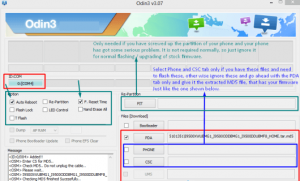
- Klikk på start for å starte rotasjonsprosessen.
- Du bør kunne følge fremdriften din i prosesslinjen på Odin. Når det er ferdig, starter telefonen automatisk på nytt.
- Hvis du vil gå til gjenoppretting, behold volum opp, hjemme og strømnøkler samtidig.
Rot:
- Plasser SuperSu.zip-filen du lastet ned på SD-kortet på enheten /
- Oppstart i gjenoppretting.
- Velg “installer zip> valgte zip fra SD-kort> velg SuperSu.zip”. Dette starter installasjonsprosessen.
- Start enheten på nytt etterpå.
- Kontroller at du har SuperSu i App-skuffen.
Har du installert en tilpasset gjenoppretting og rotet din Galaxy S3?
Del opplevelsen din i kommentarfeltet nedenfor.
JR
[embedyt] https://www.youtube.com/watch?v=9MrGtb8FNXY[/embedyt]






